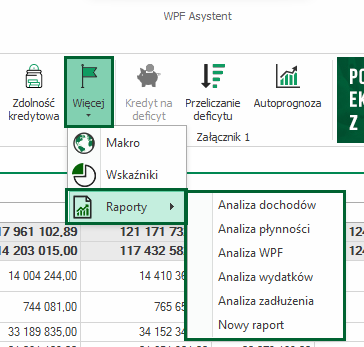W programie WPF Asystent użytkownik może dodawać własne wzory raportów oraz modyfikować już istniejące raporty.
Dodawanie nowego wzoru raportu
Aby móc dodać nowe raporty oraz modyfikować już istniejące należy kliknąć przycisk „Wzory raportów” dostępny z widoku na Liście dokumentów.
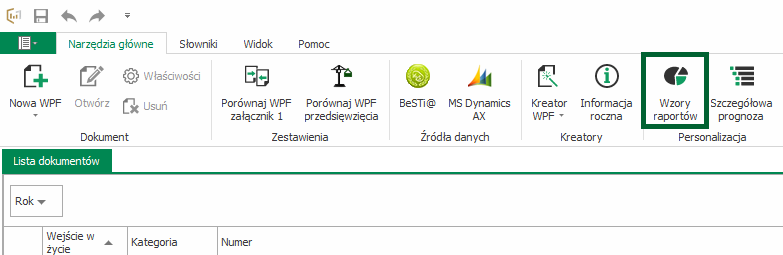
Aby dodać nowy raport, należy kliknąć „Dodaj”. Raportowi należy nadać nazwę oraz przypisać wersję WPF, dla której będzie dostępny (zgodnie z rozporządzeniami dot. wyglądu tabeli WPF). Następnie należy zatwierdzić dodawanie raportu przyciskiem „OK”. Dodany raport pojawi się jako nowa pozycja na liście raportów, jest z początku pusty, nie zawiera żadnych wierszy sprawozdawczych.
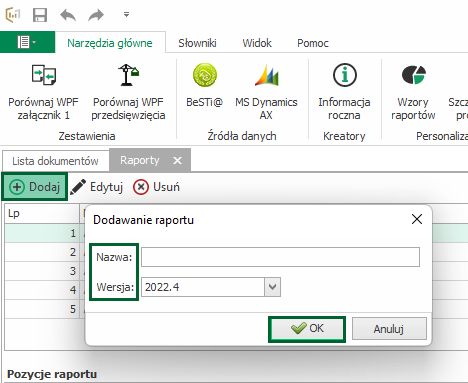
Aby dodać pozycje do utworzonego raportu, należy zaznaczyć raport na liście, a następnie kliknąć „Dodaj własną” po prawej stronie ekranu.

Wówczas pojawi się następujące okno.
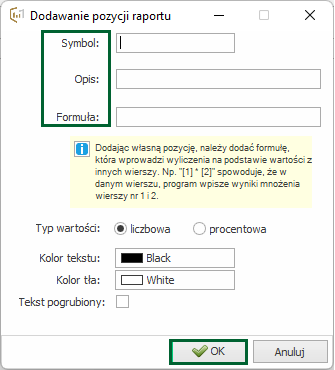
Symbol, to skrót, kilka liter czy słów, które jako pierwsze identyfikować będą formułę. W Opisie należy umieścić krótki tekst, z którego dowiemy się co dokładnie liczy dana formuła. W polu Formuła należy wprowadzić formułę, według której liczona będzie pozycja. Dostępne znaki to dodawanie, odejmowanie, mnożenie i dzielenie. Dodatkowo wybrać można typ wartości, kolor tekstu, kolor tła oraz pogrubienie tekstu (są to opcje jedynie wizualne). Po wypełnieniu pozycji w oknie należy zatwierdzić wszystko przyciskiem „OK”.
Uwaga! Należy pamiętać by dodać formułę w taki sam sposób jak na obrazku, tzn. pozycje z tabeli WPF dodawać zawsze w nawiasach kwadratowym.
Jeśli chcemy, aby w raporcie pokazywały się konkretne pozycje z załącznika 1 WPF, należy kliknąć przycisk „Zarządzaj wieloma”. Po zaznaczeniu wybranych pozycji na liście zostaną one dodane jako kolejne pozycje w raporcie. W ten sposób do raportu, oprócz własnych, dodanych wcześniej formuł,
dołączyć można także najważniejsze z punktu widzenia użytkownika wiersze tabeli WPF. Ponownie można także wybrać kolor tekstu, kolor tła oraz pogrubienie.
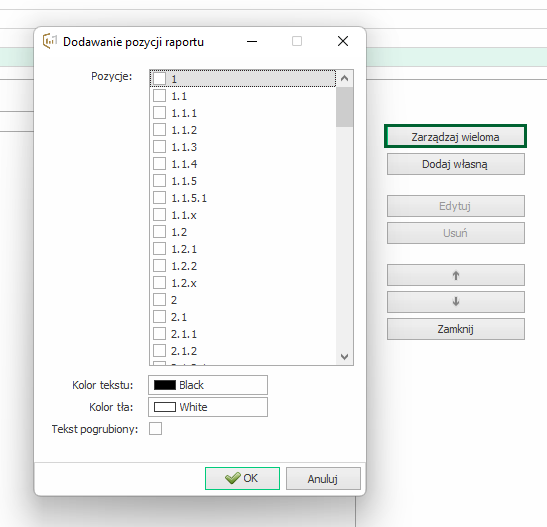
Wyświetlenie raportu
Aby wyświetlić dodany wcześniej raport, należy wejść w dokument WPF, następnie kliknąć „Więcej”, najechać na „Raporty” i wybrać dodany raport z listy raportów.